首先获取并安装由受信任CA签发的数字ID证书,然后在Outlook中通过选项启用S/MIME加密与数字签名,可选择对单封邮件手动加密或设置全局自动加密,同时支持证书的导出与导入以实现多设备同步。
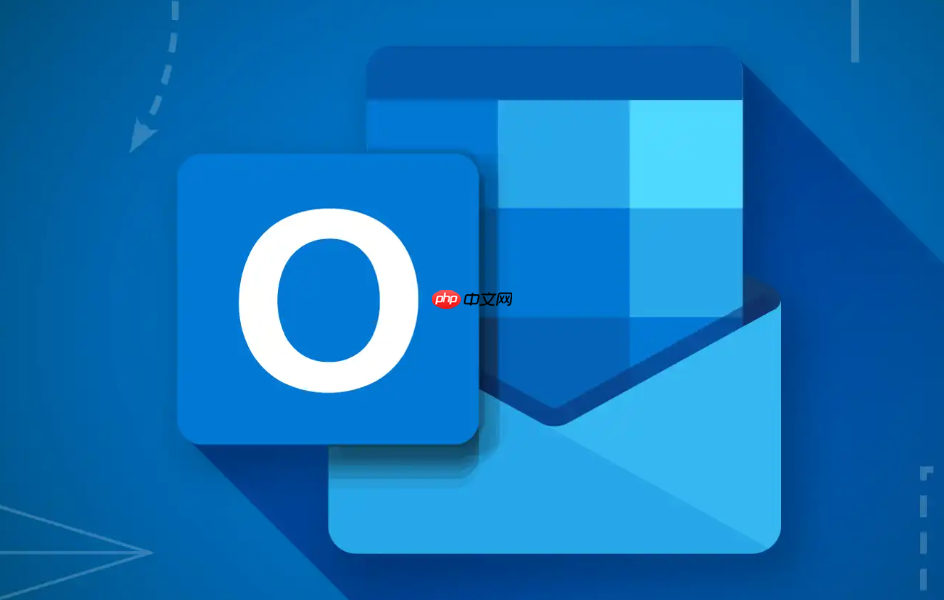
如果您尝试通过Outlook发送敏感信息,但担心邮件内容在传输过程中被截获或篡改,则可以使用数字 ID 对邮件进行加密和数字签名。以下是实现此功能的具体步骤:
本文运行环境:Dell XPS 13,Windows 11
数字 ID 是由受信任的第三方证书颁发机构(CA)签发的电子凭证,用于验证身份并启用加密功能。在使用加密前,必须先获取并正确安装该证书。
1、访问受信任的证书颁发机构网站,例如 DigiCert、GlobalSign 或 Comodo,申请个人电子邮件证书。
2、根据提示完成身份验证流程,通常需要提供电子邮件地址并通过邮箱接收确认链接。
3、下载签发的数字证书文件(通常为 .cer、.pfx 或 .p12 格式)到本地设备。
4、双击证书文件启动安装向导,选择将证书存储在“个人”或“当前用户”的证书存储区。
5、完成安装后,在 Outlook 中进入设置以确认证书已识别。
此方法适用于仅对特定敏感邮件进行加密,保留其他常规通信的开放性,灵活性高且便于控制加密范围。
1、打开 Outlook 并撰写新邮件。
2、在邮件窗口顶部的功能区中,点击 选项 标签。
3、在“选项”标签下,点击 更多选项 按钮以展开高级设置。
4、在弹出的“邮件选项”面板中,勾选 S/MIME 保护 下的“加密此消息 (S/MIME)”和“数字签署此消息”复选框。
5、注意:若要求回执,必须同时启用数字签名,否则相关选项将不可用。
6、完成邮件内容编写后,点击发送按钮,系统将自动应用加密与签名。
通过配置全局设置,可确保所有从您的账户发出的邮件均默认受到 S/MIME 加密和数字签名保护,提升整体通信安全性。
1、在 Outlook 主界面,点击右上角的 设置 图标(齿轮形状)。
2、在设置菜单中选择 邮件 > S/MIME。
3、勾选 对我发送的所有邮件的内容和附件进行加密 以激活自动加密功能。
4、勾选 向我发送的所有邮件添加数字签名 以启用默认数字签名。
5、建议同时勾选 自动选择用于数字签名的最佳证书,以便系统匹配有效证书。
6、如果上述选项呈灰色不可选状态,请联系管理员确认是否由组织策略统一管理。
当更换设备或备份安全凭证时,需将现有数字 ID 导出为加密文件,并在目标设备上重新导入,确保加密能力延续。
1、在 Outlook 设置中进入 邮件 > S/MIME 页面。
2、在“数字 ID (证书)”区域,点击 导出 按钮以备份当前证书。
3、选择保存位置,设置强密码保护导出的 .pfx 文件,防止未经授权访问。
4、在新设备上的相同路径下,点击 导入 按钮,浏览并选择之前导出的证书文件。
5、输入创建时设定的密码完成导入过程。
6、若证书列表为空或无法导出,可能因初始创建时未标记为“可导出”,需重新申请可导出版本。
以上就是Outlook 中的电子邮件加密 - 如何使用数字 ID 加密消息的详细内容,更多请关注php中文网其它相关文章!

每个人都需要一台速度更快、更稳定的 PC。随着时间的推移,垃圾文件、旧注册表数据和不必要的后台进程会占用资源并降低性能。幸运的是,许多工具可以让 Windows 保持平稳运行。

Copyright 2014-2025 https://www.php.cn/ All Rights Reserved | php.cn | 湘ICP备2023035733号